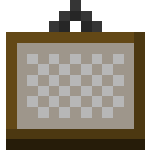
Mod na obrazy umożliwia Ci stworzenie własnych obrazów, które widzą inni gracze na Minecraft Multiplayer. Ten mod działa tylko i wyłącznie na serwerze Minecraft by Zyczu!
Mod działa na zasadzie podmieniania tekstur konkretnym obrazom. Gracz może stowrzyć własne, alternetywne tekstury obrazów, wgrać je na stronie, a następnie ustawić odpowiednią komendą, by stawiane przez niego obrazy używały alternetywnej tekstury.
Każdy gracz może utworzyć maksymalnie 3 takie tekstury. Wyższe rangi nie posiadają takich ograniczeń. Administracja może indywidualnie zwiększać limity wybranym graczom.
Instalacja moda na obrazy
Mod na obrazy jest dostępny w Minecraft by Zyczu pod nazwą Mod na obrazy.
Mod na obrazy jest też częścią Minecraft 1.7.2 - Standard Mods.
Regulamin moda na obrazy
Wszystkie dodawane obrazy muszą być zgodne z poniższym regulaminem:
- Zabrania się umieszczania tylko po jednym obrazie w każdym pliku. Obrazy powinny zajdować się w możliwie najmniejszej liczbie plików.
- Zabrania się umieszczania plików niezgodnych z szablonem!
- Zabrania się wykorzystywania zuploadowanych plików w celach innych niż wyświetlanie ich w grze.
- Zabrania się umieszczania na obrazach wszelkich elementów niezgodnych z prawem, obraźliwych, o charakterze dyskryminującym mniejszości wszelkiego rodzaju. Zabrania się też umieszczania materiałów o charakterze pornograficznym, a także niezgodnych z ogólnie przyjętymi obyczajami czy normami społecznymi.
Dodatkowo administracja zastrzega sobie prawo do usunięcia obrazu bez podania przyczyny, jeżeli uzna, że dany obraz zawiera nieodpowiednie, zdaniem administracji, treści.
Niestosowanie się do powyższych zasad będzie skutkowało całkowitą blokadą moda na obrazy dla twojego konta, w rażących przypadkach umieszczeniem w Kolonii Karnej, a nawet banem! Zostałeś ostrzeżony!
Jak rysować obrazy?
Potrzebny nam będzie program, który potrafi edytować pliki PNG. Może to być nawet Paint, aczkolwiek bardziej abmitni mogą się pokusić na jakiś lepszy program.
Zanim zaczniemy, musimy pobrać odpowiedni szablon. O co chodzi? Tekstura obrazu w minecraftcie jest zbudowana w taki sposób, że jedynie niektóre jej fragmenty są używane do wyświetlania poszczególnych obrazów, natomiast pozostała część tekstury pozostaje nieużywana. Dlatego nie możemy rysować w dowolnym miejscu obrazka, lecz jedynie w tych miejscach, które odpowiadają poszczególnym obrazom.
Każdy obraz ma numer, począwszy od 1 aż do 26 (włącznie). Poszczególne numery odpowiadają kolejnym obrazom i są oznaczone na szablonie.
Dopuszczalne są jedynie trzy rozmiary pliku PNG:
- 256x256 dla tekstur o wymiarach 16x16
- 512x512 dla tekstur o wymiarach 32x32
- 1024x1024 dla tekstur o wymiarach 64x64
Odpowiedni szablon możesz pobrać poniżej:
Im większy szablon wybierzemy, tym więcej pikseli będziemy mieli do dyspozycji na obrazach, ale obrazy będą wczytywały się dłużej.
Pobieramy szablon, w oparciu o który będziemy tworzyć obrazy i edytujemy go naszym edytorem plików graficznych. Pamiętaj, że plik musi być zapisany w formacie PNG, nie jpg czy bmp.
Skoro mamy już gotowy plik PNG z obrazami, przechodzimy do następnej części, czyli...
Jak wgrać obrazy?
Obrazy wgrywamy na stronie serwera po zalogowaniu. W menu użytkownika pojawi nam się nowa pozycja Moje Obrazu. Tam możemy dodać nowy obraz.
Dodając obraz, poza plikiem PNG, musimy podać dwie dodatkowe informacje: jego nazwę, oraz to, czy ma być publiczny.
Nazwa obrazu pozwala na jego identyfikację w grze. Będziemy ją wpisywać w komendach, by stawiać nasze obrazy, dlatego nie powinna być zbyt długa. Nazwa musi być unikalna w skali serwera, to znaczy, że jeżeli ktoś stworzy obraz o nazwie kotek to ty już nie możesz użyć tej nazwy, musisz wymyślić inną.
Obraz może być publiczny lub prywatny. Obraz publiczny może być stawiany przez każdego gracza na serwerze. Obraz prywatny może stawiać tylko ten, kto wgrał ten obraz. Domyślnie obraz jest prywatny.
Uwaga: Pamiętaj że wgrywanie obrazu może zająć nawet kilka minut! Pod żadnym pozorem nie zamykaj okna przeglądarki w tym czasie! Strona się nie zawiesiła! Po prostu przesyłanie obrazu długo trwa. Czekaj cierpliwie na zakończenie wgrywania obrazu gdyż na wolnym internecie może to trwać naprawdę długo!
Gdy nasz obraz został już wgrany na stronę, jest on dostępny w grze pod podaną nazwą.
Jak używać obrazów w grze?
Do obsługi moda na obrazy służy komenda /p
Po wpisaniu samej komendy /p bez żadnych argumentów, otrzymamy liste dostępnych obrazów, zarówno naszych własnych, jak i obrazów publicznych innych graczy.
Gdy stawiamy obraz, zawsze stawiamy ten sam obraz. Obraz, który mamy aktualnie wybrany. Wyboru obrazu dokonujemy komendą:
/p <Nazwa_Obrazu> <Numer_Obrazu>
Numer_Obrazu to liczba od 1 do 26 (włącznie), ta sama, która widzieliśmy na szablonie, w czasie rysowania obrazów.
Nazwa_Obrazu to nazwa, którą podaliśmy w czasie tworzenia naszego obrazu. Jeżeli chcemy stawiać normalne obrazy to podajemy nazwe default.
Przykład użycia: /p mojobraz 24
Po wpisaniu takiej komendy, będziemy już stawiać nasze własne, zmienione obrazy.
Należy pamiętać, że od momentu postawienia obrazu, do wyświetlenia się zmienionej tekstury może minąć kilka sekund, zanim obraz zostanie załadowany z internetu. Dzieje się to na tej samej zasadzie co w przypadku skinów. Dlatego też, jeżeli w czasie gry zmienimy obraz na stronie, to musimy zrobić reloga.